Las Acciones de Chrome son la lista de comandos que se pueden escribir en la barra de direcciones de Chrome o en el Omnibox para realizar ciertas funciones y acciones dentro del navegador.
También se puede utilizar para comandar menús, ajustes, navegaciones y diversas acciones disponibles con el navegador Google Chrome.
El navegador Chrome viene con una plétora de características ingeniosas. Aunque todo eso está muy bien, lo que no lo está es el hecho de que acceder a ellas no es una tarea fácil.
Hace poco, estaba a punto de comprar un producto. Justo en la página de compra, me di cuenta de que tenía que actualizar mi información de pago guardada.
Hice clic en el botón Más
![]() > Ajustes, sección Relleno automático y luego a la sección Métodos de pago y finalmente hice los cambios deseados. Pero para entonces, el producto ya estaba agotado.
> Ajustes, sección Relleno automático y luego a la sección Métodos de pago y finalmente hice los cambios deseados. Pero para entonces, el producto ya estaba agotado.
Este es sólo uno de los muchos casos en los que uno siente que podría haber habido un enfoque más fácil para acceder a una configuración particular.
Resulta que con la nueva versión de Chrome es una posibilidad, todo gracias a la nueva función de acciones. Pero, ¿Qué son las acciones en Chrome y, sobre todo, cómo se pueden utilizar?
Tabla de contenidos
¿Qué son las acciones de Chrome?
La función acciones de Chrome te permite acceder rápidamente a la mayoría de las funciones y ajustes del navegador directamente desde la barra de direcciones.
Solo tienes que escribir el nombre de la tarea que necesitas realizar en la barra de direcciones y seleccionar una de las acciones de Chrome de la lista.

Además, a cada tarea se le han asignado dos o más acciones. Esto da más opciones al usuario final, ya que no tiene que centrarse explícitamente en un solo comando.
Por ejemplo, si desea eliminar el historial de navegación, puede utilizar cualquiera de las cinco acciones: borrar el historial, borrar el historial del navegador, borrar el historial de navegación, borrar el historial Chrome, o borrar el historial.
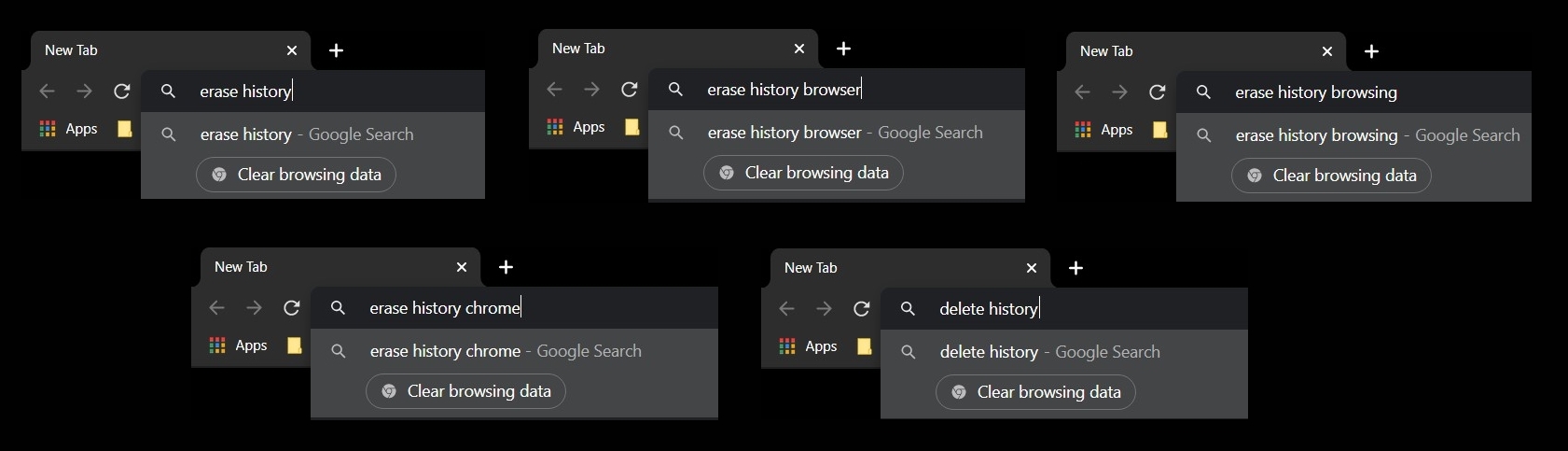
En este sentido, vamos a familiarizarte con las distintas acciones de Chrome.
Lista de acciones útiles de Chrome
Aunque prácticamente no es posible enumerar todas las acciones de Chrome (hay más de 15.000), aquí están algunas de las más útiles que puedes necesitar regularmente.
Sin embargo, si quieres conocer todas las acciones de Chrome, consulta esta página de Chromium Source.
¿Cómo utilizar las acciones de Chrome?
Ahora que conoces las diferentes Acciones de Chrome, vamos a entender sus instrucciones de uso, con la ayuda de un ejemplo.
Supongamos que desea actualizar el navegador Chrome, a continuación, en general, visite la página acerca de actualizar Chrome.
Aquí están los pasos para utilizar las acciones para actualizar Chrome:
- Abre el navegador Chrome en el ordenador.
- Dentro del Barra de direcciones escriba actualizar el navegador o actualizar Google Chrome.

- Seleccione la acción de Chrome –
 Actualizar Chrome de la lista visible.
Actualizar Chrome de la lista visible.
Ahora será llevado directamente a la página requerida para actualizar Chrome y la actualización está a un clic de distancia.
Si no es de su agrado la ultima versión del navegador también puede volver a una versión anterior. Aquí explicamos como volver a una versión anterior de Chrome
En resumen: Acciones de Chrome
Así que esto fue todo de esta guía sobre las Acciones de Chrome y los pasos para hacer pleno uso de la misma. Esto es definitivamente una adición útil a la ya rica colección de conjuntos de características del navegador.
No hay mejor manera de documentar su importancia que el hecho de que sólo una tarea básica de eliminación de datos de Chrome generalmente requiere alrededor de 4 clics e innumerables desplazamientos.
Pero con la ayuda de las acciones de Chrome borrar datos de Chrome, ahora es posible con un solo clic.
Hay innumerables ejemplos de este tipo, por lo que si se usan en la navegación diaria seguramente nos ahorrarán mucho tiempo.
